Lektion 4-4: Ausblenden und Deaktivieren von Attributhierarchien
Gilt für:
 SQL Server Analysis Services Azure Analysis Services
SQL Server Analysis Services Azure Analysis Services  Fabric/Power BI Premium
Fabric/Power BI Premium
Standardmäßig wird eine Attributhierarchie für jedes Attribut in einer Dimension erstellt, und jede Hierarchie ist für die Dimensionierung von Faktendaten verfügbar. Diese Hierarchie setzt sich aus einer Gesamtergebnisebene und einer Detailebene mit allen Elementen der Hierarchie zusammen. Ihnen ist bereits bekannt, dass Sie Attribute in benutzerdefinierten Hierarchien organisieren können, um Navigationspfade in einem Cube bereitzustellen. Unter bestimmten Umständen möchten Sie möglicherweise einige Attribute und deren Hierarchien deaktivieren oder ausblenden. Beispielsweise sind bestimmte Attribute wie Sozialversicherungsnummern oder nationale/regionale Identifikationsnummern, Bezahlungsraten, Geburtsdatum und Anmeldeinformationen keine Attribute, mit denen Benutzer Cubeinformationen dimensionieren. Stattdessen werden diese Informationen nur als Details eines bestimmten Attributelements angezeigt. Diese Attributhierarchien können von Ihnen ausgeblendet werden, sodass die Attribute nur als Elementeigenschaften eines bestimmten Attributs angezeigt werden. Sie möchten Elemente anderer Attribute, beispielsweise Kundennamen oder Postleitzahlen, möglicherweise nur anzeigen lassen, wenn sie durch eine Benutzerhierarchie und nicht unabhängig durch eine Attributhierarchie angezeigt werden. Ein Grund dafür kann in der schieren Anzahl verschiedener Elemente in der Attributhierarchie liegen. Zur Steigerung der Verarbeitungsleistung sollten Sie schließlich Attributhierarchien deaktivieren, die nicht von Benutzern zum Durchsuchen verwendet werden.
Der Wert der AttributeHierarchyEnabled -Eigenschaft bestimmt, ob eine Attributhierarchie erstellt wird. Wenn diese Eigenschaft auf Falsefestgelegt ist, wird die Attributhierarchie nicht erstellt, und das Attribut kann nicht als Ebene in einer Benutzerhierarchie verwendet werden. Die Attributhierarchie ist nur als Elementeigenschaft vorhanden. Allerdings kann eine deaktivierte Attributhierarchie weiterhin verwendet werden, um die Elemente eines anderen Attributs zu bestellen. Wenn der Wert der AttributeHierarchyEnabled -Eigenschaft auf TRUEfestgelegt ist, wird mit dem Wert der AttributeHierarchyVisible -Eigenschaft bestimmt, ob die Attributhierarchie angezeigt wird, unabhängig von ihrer Verwendung in einer benutzerdefinierten Hierarchie.
Wenn eine Attributhierarchie aktiviert ist, möchten Sie möglicherweise Werte für die folgenden drei zusätzlichen Eigenschaften angeben:
IsAggregatable
Standardmäßig ist für alle Attributhierarchien eine Gesamtergebnisebene definiert. Zum Deaktivieren der Gesamtergebnisebene für eine aktivierte Attributhierarchie legen Sie den Wert für diese Eigenschaft auf FALSEfest.
Hinweis
Ein Attribut, dessen IsAggregatable-Eigenschaft auf false festgelegt ist, kann nur als Stamm einer benutzerdefinierten Hierarchie verwendet werden und muss einen Standardmember angegeben haben (andernfalls wird eines von der SQL Server Analysis Services-Engine für Sie ausgewählt).
AttributeHierarchyOrdered
Standardmäßig sortiert SQL Server Analysis Services die Member der aktivierten Attributhierarchien während der Verarbeitung und speichert die Member dann nach dem Wert der OrderBy-Eigenschaft, z. B. nach Name oder Key. Wenn die Bestellung für Sie uninteressant ist, können Sie die Verarbeitungsleistung steigern, indem Sie den Wert dieser Eigenschaft auf Falsefestlegen.
AttributeHierarchyOptimizedState
Standardmäßig erstellt SQL Server Analysis Services während der Verarbeitung einen Index für jede aktivierte Attributhierarchie, um die Abfrageleistung zu verbessern. Wenn Sie keine Attributhierarchie zum Durchsuchen verwenden möchten, können Sie die Verarbeitungsleistung steigern, indem Sie den Wert dieser Eigenschaft auf NotOptimizedfestlegen. Wenn Sie eine ausgeblendete Hierarchie als das Schlüsselattribut für die Dimension verwenden, wird durch das Erstellen der Attributelemente weiterhin die Leistung verbessert.
Diese Eigenschaften werden nicht angewendet, wenn eine Attributhierarchie deaktiviert ist.
Mithilfe der Aufgaben in diesem Thema werden Sie Sozialversicherungsnummern und andere Attribute in der Employee-Dimension deaktivieren, die nicht zum Durchsuchen verwendet werden. Sie werden dann die Kundennamen- und Postleitzahl-Attributhierarchien in der Customer-Dimension ausblenden. Die große Anzahl der Attributelemente in diesen Hierarchien gestaltet das Durchsuchen dieser Hierarchien unabhängig von einer Benutzerhierarchie äußerst langsam.
Festlegen von Attributhierarchieeigenschaften in der Employee-Dimension
Wechseln Sie zum Dimensions-Designer für die Employee-Dimension, und klicken Sie dann auf die Registerkarte Browser .
Überprüfen Sie, ob die folgenden Attributhierarchien in der Hierarchie -Liste vorhanden sind:
Base Rate
Birth Date
Login ID
Manager SSN
SSN
Wechseln Sie auf die Registerkarte Dimensionsstruktur , und wählen Sie dann die folgenden Attribute im Bereich Attribute aus. Um mehrere Measures auszuwählen, halten Sie beim Klicken die STRG-TASTE gedrückt:
Base Rate
Birth Date
Login ID
Manager SSN
SSN
Legen Sie im Eigenschaftenfenster den Wert der AttributeHierarchyEnabled -Eigenschaft auf False für die ausgewählten Attribute fest.
Beachten Sie im Bereich Attribute , dass sich das Symbol für jedes Attribut geändert hat, um den deaktivierten Zustand des Attributs anzuzeigen.
Die folgende Abbildung zeigt die AttributeHierarchyEnabled -Eigenschaft mit dem Wert False für die ausgewählten Attribute.
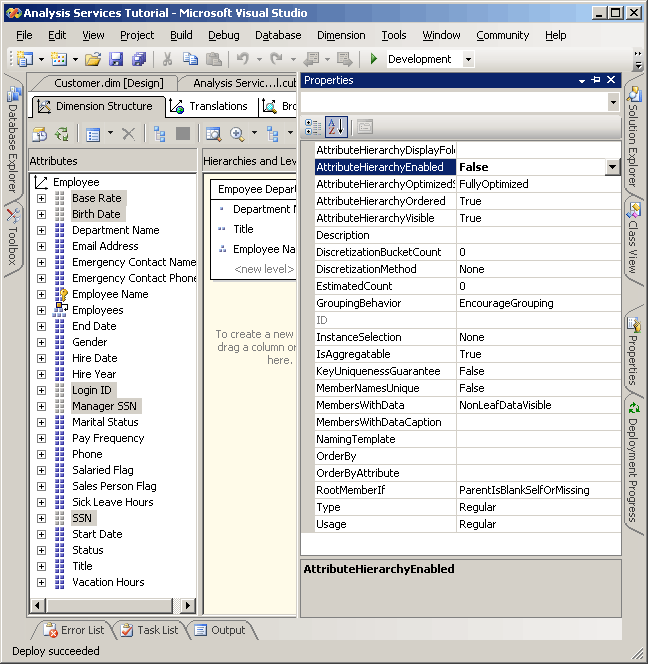
Klicken Sie im Menü Erstellen auf Analysis Services Tutorial bereitstellen.
Wechseln Sie nach erfolgreichem Abschluss der Verarbeitung zur Registerkarte Browser , klicken Sie auf Verbindung wiederherstellen, und versuchen Sie dann, jede der geänderten Attributhierarchien anzuzeigen.
Beachten Sie, dass die Elemente der geänderten Attribute nicht zum Durchsuchen als Attributhierarchien in der Liste Hierarchie zur Verfügung stehen. Wenn Sie versuchen, eine der deaktivierten Attributhierarchien als Ebene in einer Benutzerhierarchie hinzuzufügen, erhalten Sie eine Fehlermeldung dahingehend, dass die Attributhierarchie aktiviert sein muss, um an einer benutzerdefinierten Hierarchie teilnehmen zu können.
Festlegen von Attributhierarchieeigenschaften in der Customer-Dimension
Wechseln Sie zum Dimensions-Designer für die Customer-Dimension, und klicken Sie dann auf die Registerkarte Browser .
Überprüfen Sie, ob die folgenden Attributhierarchien in der Hierarchie -Liste vorhanden sind:
Vollständiger Name
Postal Code
Wechseln Sie zur Registerkarte Dimensionsstruktur , und wählen Sie die folgenden Attribute im Bereich Attribute aus, indem Sie die STRG-Taste zur Auswahl mehrerer Attribute gleichzeitig verwenden:
Vollständiger Name
Postal Code
Legen Sie im Eigenschaftenfenster den Wert der AttributeHierarchyVisible -Eigenschaft auf False für die ausgewählten Attribute fest.
Weil die Elemente dieser Attributhierarchien für die Dimensionierung von Faktendaten verwendet werden, wird durch die Bestellung und Optimierung dieser Attributhierarchien die Leistung verbessert. Darum sollten die Eigenschaften dieser Attribute nicht geändert werden.
Im folgenden Bild wird die AttributeHierarchyVisible -Eigenschaft mit dem Wert False gezeigt.
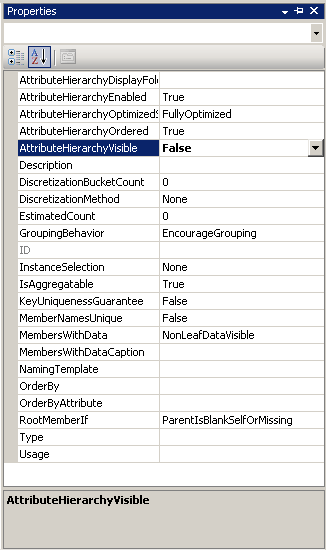
Ziehen Sie das Postal Code -Attribut aus dem Bereich Attribute in die Customer Geography -Benutzerhierarchie im Bereich Hierarchien und Ebenen direkt unter der City -Ebene.
Beachten Sie, dass aus einem ausgeblendeten Attribut weiterhin eine Ebene in einer Benutzerhierarchie werden kann.
Klicken Sie im Menü Erstellen auf Analysis Services Tutorial bereitstellen.
Wechseln Sie nach erfolgreichem Abschluss der Bereitstellung zur Registerkarte Browser für die Customer-Dimension, und klicken Sie dann auf Verbindung wiederherstellen.
Versuchen Sie, eine der beiden geänderten Attributhierarchien aus der Liste Hierarchie auszuwählen.
Beachten Sie, dass keine der geänderten Attributhierarchien in der Hierarchie -Liste angezeigt wird.
Wählen Sie in der Hierarchie -Liste die Option Customer Geographyaus, und durchsuchen Sie dann jede Ebene im Browserbereich.
Beachten Sie, dass die ausgeblendeten Ebenen Postal Code und Full Namein der benutzerdefinierten Hierarchie sichtbar sind.
Nächste Aufgabe in der Lektion
Sortieren von Attributelementen basierend auf einem sekundären Attribut